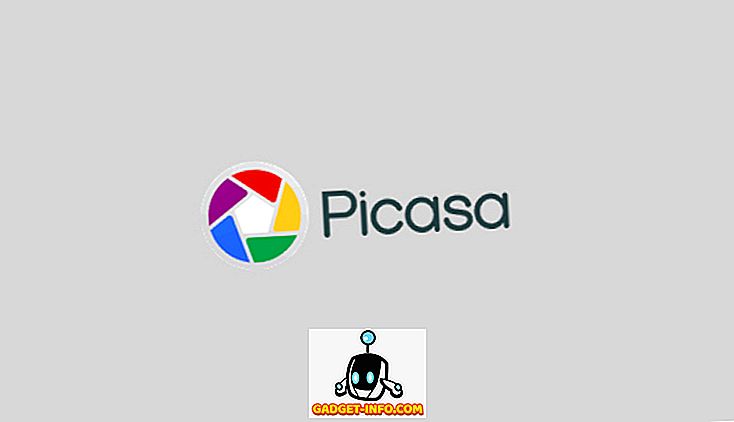Kartu su visomis naujomis Windows 8 medžiagomis, kurios jums nepatinka arba mėgsta, pavyzdžiui, Pradžios ekranas ir trūkstamas pradžios mygtukas, yra daug fono funkcijų, kurios yra tikrai geros ir naudingos. Viena iš šių funkcijų yra „ Storage Spaces“ . Ši funkcija taip pat yra „Windows 10“. Taigi, kokios yra saugojimo vietos ir kaip jas naudoti „Windows 8“ ir „Windows 10“?
Saugojimo erdvės iš esmės leidžia jums priimti kelis standžiuosius diskus ir sujungti juos į saugyklų talpyklas ir saugojimo vietas (vėliau paaiškinsiu skirtumą) ir naudosiu juos kuriant greitą įbrėžimų saugojimą arba nereikalingą duomenų saugojimą. Klasikinio „Microsoft“ stiliaus dėka procesas tampa toks paprastas ir paprastas, kad kiekvienas gali tai padaryti.
Nors tai labai paprasta dirbti ir atlikti puikų darbą, paprastai sudėtingos problemos supaprastinimas kelia tam tikrų problemų. Laimei, jei žinosite keletą dalykų prieš laiką, prieš kurdami saugojimo vietas, jums patiks ši nauja funkcija.
Ką galite sukurti su saugykla?
Pirma, pakalbėkime apie tai, ką iš tikrųjų galite atlikti su saugykla. Norėdami pradėti, turite sukurti „ Storage Pool“ . Tai iš esmės yra įvairių tipų ir dydžių diskų rinkinys, kuris veiks kaip saugojimo baseinas.
Galite prijungti daugybę skirtingų diskų tipų, įskaitant USB, SATA, SCSI, iSCSI, SSD ir SAS. Ne tik tai, bet diskai neturi būti vienodo dydžio. Jei kada nors grojo su standartiniu RAID įrenginiu, žinosite, kad paprastai reikia, kad visi diskai būtų vienodo dydžio. Ne taip su sandėliavimo patalpomis.
Kai turite diskų talpyklą, galite sukurti saugojimo vietas prie baseino. Kiekviena erdvė Windows sistemoje rodoma kaip loginis diskas. Tada galite naudoti jį kaip ir bet kurį kitą diską. Kai kuriate atminties vietą, turėsite tris parinktis:
Paprasta (nėra atsparumo) - Jūs naudojatumėte paprastą duomenų saugojimo vietą, kurią norėtumėte greitai įrašyti į diską, bet ne. Šis diskas vadinamas įbrėžimo disku ir gali būti naudojamas vaizdo redagavimui, dideliems vaizdo failams ir pan. Naudokite tik greitam diskui. Tai atitinka RAID 0 tiems, kurie žino techninius dalykus.
Dvipusis / trijų krypčių veidrodis - tai geriausias variantas ir iš esmės vienu metu įrašo duomenis į du diskus arba tris diskus, kad turėtumėte kelias duomenų kopijas. Dvipusis atspindėjimas reikalauja mažiausiai 2 diskų ir trijų krypčių atspindėjimas reikalauja bent 5 pavaros. Reikalingi penki diskai, nes jie turi apsaugoti jūsų duomenis dviejų gedimų disko atveju. Tai atitinka RAID 1.
Paritetas - su paritetu jums reikia mažiausiai 3 standžiųjų diskų ir galų gale bus daugiau vietos nei naudojant veidrodžius. Tačiau paritetas sukelia našumo sumažėjimą dėl algoritmų, naudojamų skaityti ir įrašyti duomenis į diskus. Jūs galėsite gauti mažiau vietos, naudojant veidrodžius, bet greičiau. Tai atitinka RAID 5.
Kai kalbama apie „Storage Spaces“, „Parity“ turi tam tikrą siaubingą rašymo greitį, kuris beveik nepadeda naudoti. Paprastai paritetas (RAID 5) yra puikus ir naudojamas visą laiką serveriuose, bet tai yra todėl, kad tai yra RAID. Su saugyklomis visa tai daroma naudojant programinę įrangą. Programinės įrangos RAID yra žymiai lėčiau ir šiuo konkrečiu atveju tai labai lėta. Tikimės, kad tai kažkas, ką „Microsoft“ galiausiai išsprendžia, nes tai būtų geriausias variantas, jei ne greičiui.
Kita problema, susijusi su pariteto režimu, yra ta, kad jei diskams naudojate neteisingą skaičių diskų ar skirtingų dydžių, nebus jokių klaidų, tačiau jūs susidursite su įvairiomis problemomis. „Ars Technica“ čempionai išsamiai paaiškina savo testus, tačiau iš esmės duomenys nėra tinkamai subalansuoti, jei naudojate 3 diskus ir pridedate naujus diskus prie baseino. Taigi diskai, kurie jau yra beveik visiškai užpildyti, net ir tada, kai galite pridėti naują diską, kuriame yra daug laisvos vietos.
Saugojimo vietos nustatymas
Norėdami pradėti, spustelėkite Pradėti sistemoje „Windows“ ir ieškokite saugojimo vietų. Pradėsite kurdami saugyklą:
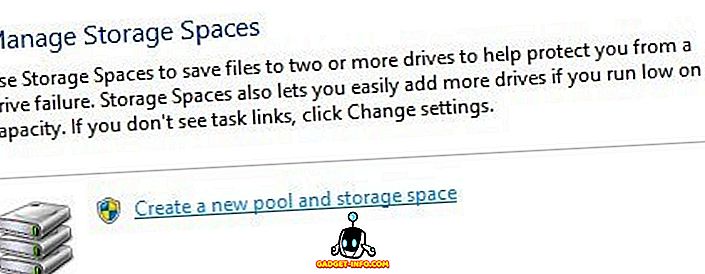
Dabar turite pasirinkti diskus, kuriuos norite naudoti savo saugyklai. Diskai neturi būti formatuoti iš anksto.

Pasirinkę diskus, eikite į priekį ir spustelėkite „ Sukurti baseiną“ . Tai sukurs jūsų saugyklą ir kitas langas padės sukurti dialogo langą „ Saugyklos erdvė“ .

Čia galite nurodyti vardą, pavardę, pasirinkti disko raidę, pasirinkti failų sistemą ir dar daugiau. Pagal numatytuosius nustatymus jis nustatytas kaip NTFS, bet taip pat galite pasirinkti „ REFS“, kuri reiškia „Resilient File System“, ir ji bus būsima „Windows“ failų sistema po kelerių metų. „REFS“ vis dar kuriama ir turėtų būti naudojama tik tada, jei tikrai žinote technines detales, nes priešingu atveju tiesiog laikykitės NTFS. Patikrinkite šį įrašą dėl tam tikrų frazių apie REFS ir daugiau informacijos apie saugojimo vietas.
Pagal atsparumo tipą pamatysite parinktis, kurias minėjau straipsnio pradžioje. Mano atveju, turiu du kietuosius diskus, todėl aš naudosiu dvipusį veidrodį. Pradinis diskų dydis buvo 10 GB, o dvipusis veidrodis - tik apie 18, 5 GB, kad sukurtume saugojimo patalpas dėl pridėtinių išlaidų. Kadangi tai tiksli kopija abiejuose diskuose, mes gauname tik pusę 18, 5 GB (8, 75), kad iš tikrųjų naudotųsi duomenų saugojimu. Su paritetu, jūs gausite apie 12–13 GB, bet su našumu.
Yra parinktis „ Dydis“, kurią galite keisti, ir ji nurodo, kad galite padaryti didesnę saugyklą nei faktinis duomenų saugojimo baseinas. Taigi, ką tai reiškia ir kodėl norite tai padaryti? Galėčiau pakeisti vertę iki 30 GB ir jis bus rodomas kaip 30 GB diskas Windows sistemoje. Tačiau, kai jis pradeda užpildyti beveik 8, 75 fizinę ribą, galite tiesiog pridėti kitą diską, kad padidintumėte erdvę. Aš asmeniškai nemanau, kad tai labai naudinga, nes galite pamiršti, kiek vietos iš tikrųjų turite.
Be to, sistema nesuteikia jums įspėjimų, kai pasiekiate ribą, nebent atidarote „Storage Spaces“ rankiniu būdu. Tai yra problema, nes kai fizinis diskas bus užpildytas, visas diskas tik atjungia ir dingsta. Taigi siūlau tik palikti dydį, kad būtų tiksliai toks fizinės erdvės kiekis.

Tai gana daug! Dabar diskas pasirodys ir galėsite kopijuoti duomenis į diską. Jūs galite būti tikri, kad jūsų duomenys dabar bus atkurti keliuose diskuose! Tai tikrai labai galinga funkcija vidutiniam vartotojui. Šiomis dienomis kainomis taip pigiai galite įsigyti kelis diskus į darbalaukį ir padidinti našumą arba padidinti atleidimą.

Dabar, kai grįšite į saugyklų dialogo langą, pamatysite dabartinio saugyklos talpyklos būseną. Galite matyti, kiek vietos yra naudojama, ir prireikus pridėti papildomų diskų.
Apskritai, tai puiki savybė ir veikia labai gerai, išskyrus keletą atvejų, susijusių su paritetu, kuris, tikiuosi, bus fiksuotas artimiausioje ateityje. Jei turite klausimų apie saugyklos vietos nustatymą „Windows 8“ ar „Windows 10“, rašykite komentarą ir bandysiu padėti. Mėgautis!
![„Microsoft“ „Live Presentation Fail“ nuo „Win 98“ iki „Tablet PC“ [Vaizdo įrašai]](https://gadget-info.com/img/social-media/604/microsoft-s-live-presentation-fail-from-win-98-tablet-pc.jpg)